AutoCAD中的offset命令用于创建平行线, 同心圆和平行曲线。
我们可以通过点或指定距离偏移任何对象。我们可以借助offset命令创建尽可能多的平行线和曲线。
偏移对象也可以根据要求进行进一步修改。在这里, 偏移对象的修改意味着我们可以对其应用修剪, 扩展和其他方法。
让我们通过一些例子来理解它。
示例1:圆的偏移。
步骤如下:
创建具有任何指定半径的圆。例如3。
选择功能区面板上的”偏移”图标。
或在命令行或命令提示符下键入O或offset, 然后按Enter。
指定偏移距离的值。从原始圆创建同心圆的距离值。例如1。
按Enter键。
选择要偏移的对象。我们需要使用小方形光标选择对象。
在内部或外部移动光标以放置偏移对象, 如下图所示:
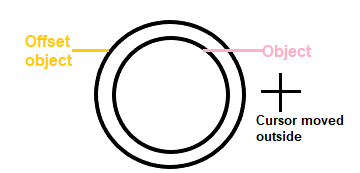
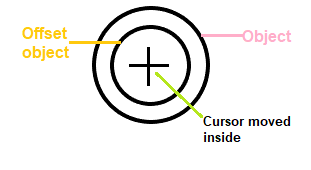
按Esc或Enter键退出offset命令。
范例2:
下图显示了要偏移的对象:
步骤如下:
如上所示, 用两条线和一条弧创建一个对象。
加入对象。要抵消整个图, 我们需要将图的各段连接起来。它将作为多段线连接。
下面列出了连接对象的步骤:
- 键入J或在命令行上加入。
- 选择要合并的对象或多个对象。在这里, 我们将选择两条线和一条弧线。
- 按Enter键。
从功能区面板中选择”偏移”图标。
Or
在命令行或命令提示符下键入O或offset, 然后按Enter。
指定偏移距离的值。例如1。
按Enter键。
选择要偏移的对象。我们需要使用小方形光标选择对象。
在内部或外部移动光标以放置偏移对象, 如下图所示:
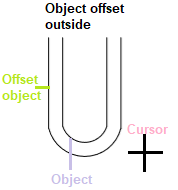
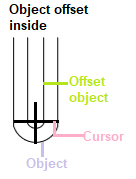
按Esc或Enter键退出offset命令。
对象与偏移对象之间的距离为1, 如步骤4所述。
示例2:在偏移后删除对象。
我们也可以在偏移量之后删除对象。下图显示了该对象:
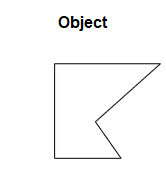
下面列出了此类示例的步骤:
使用polyline命令创建一个对象, 如上图所示。我们还可以使用line命令创建它, 并可以使用Join将它们加入
从功能区面板中选择”偏移”图标。
Or
在命令行或命令提示符下键入O或offset, 然后按Enter。
在命令行上键入E或擦除, 然后按Enter。
键入”是”以抵消偏移后的源对象。
Or
单击命令行上的”是”按钮, 如下图所示:

指定偏移距离的值。例如1。
按Enter键。
用小方形光标选择要偏移的对象。
在特定方向上移动光标, 然后单击该点。
按Enter键。
如下图所示:
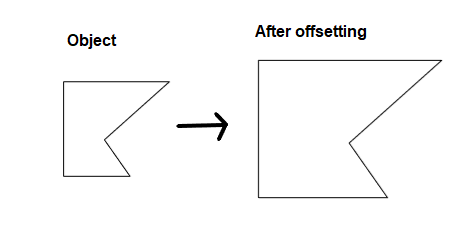
按Esc或Enter键退出offset命令。
我们可以注意到, 偏移后会擦除源对象。
以下是带有偏移的数字。
图1:
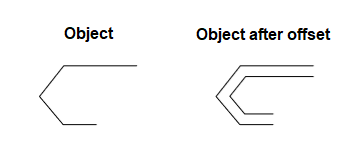
图2:
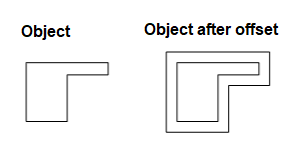
图3:
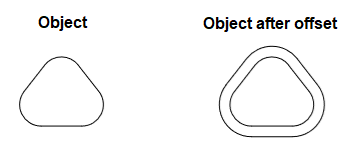
图4:
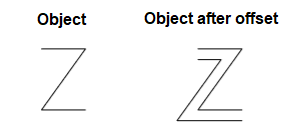
多重偏移
AutoCAD中的多偏移量命令用于多次应用偏移量。
让我们通过一个例子来理解它。
步骤如下:
- 从功能区面板中选择line命令并创建尺寸为4的线。我们可以根据要求绘制任何对象。
- 在命令行上输入O或offset, 然后按Enter。
- 指定偏移距离。例如1。
- 选择要偏移的对象。
- 在命令行上输入M或倍数, 然后按Enter。
- 继续按相应方向单击以放置偏移对象。
在上述步骤的帮助下, 我们不需要一次又一次地使用offset命令。
 srcmini
srcmini
评论前必须登录!
注册